วิธีย้ายแอพและค่ากำหนดระหว่าง Mac อย่างง่ายดาย
เบ็ดเตล็ด / / February 16, 2022
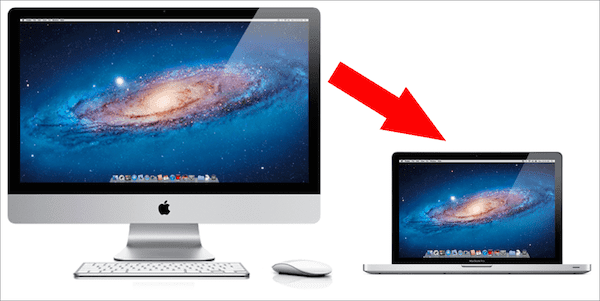
สำหรับผู้ใช้ iPhone หนึ่งในแง่มุมที่สะดวกที่สุดในการเป็นเจ้าของคือ ความสามารถในการใช้ข้อมูลสำรอง iCloud. สิ่งเหล่านี้ทำให้คุณสามารถสำรองข้อมูลอุปกรณ์ของคุณไปยังคลาวด์ รีเซ็ตอุปกรณ์ รับอุปกรณ์ใหม่แล้วใช้งาน บัญชี iCloud ของคุณเพื่อให้มีแอพและการตั้งค่าทั้งหมดของคุณเหมือนกับที่คุณทิ้งไว้ในก่อนหน้านี้ ไอโฟน. แน่นอนว่า Mac ประสบความสำเร็จในระดับหนึ่งด้วย Migration Assistant แต่นั่นทำให้คุณไม่สามารถควบคุมการสำรองข้อมูลของคุณได้ และจะกู้คืนแอปพลิเคชันทั้งหมดเสมอ
จะทำอย่างไรถ้าคุณมี Mac เครื่องใหม่ และทั้งหมดที่คุณต้องการโอนจากเครื่องเก่าไปยัง Mac นั้นคือแอปพลิเคชั่นที่สำคัญสองสามตัวและการตั้งค่าของพวกมัน Apple ไม่ได้ให้วิธีแก้ไขปัญหานี้ แต่โชคดีที่มีวิธีการแก้ไข
ปัญหาเกี่ยวกับไฟล์การตั้งค่า
บางทีสิ่งที่ยากที่สุดที่จะเข้าใจเมื่อพยายามย้ายแอพและการตั้งค่าของแอพไปยัง Mac เครื่องอื่นคือการค้นหาการตั้งค่าของแอพพลิเคชั่น ซึ่งมักจะอยู่ใน การตั้งค่า โฟลเดอร์ภายในผู้ใช้ของคุณ ห้องสมุด. ปัญหาอยู่ที่ การตั้งค่า โฟลเดอร์นั้นเต็มไปด้วยไฟล์ต่าง ๆ ซึ่งทั้งหมดมีชื่อแตกต่างกัน ทำให้ยากต่อการค้นหาเฉพาะไฟล์ที่คุณต้องการ

ทำให้สิ่งต่างๆ แย่ลงไปอีก แอพหลายตัวบน Mac ของคุณเก็บข้อมูลไว้ในโฟลเดอร์อื่น ทำให้แทบจะเป็นไปไม่ได้เลยที่จะค้นหาไฟล์ที่เกี่ยวข้องทั้งหมด
ทางออกที่ไม่ธรรมดา
ผิดปกติพอ วิธีแก้ปัญหานี้มาไม่น้อยไปกว่าแอพที่ทำขึ้นเพื่อถอนการติดตั้งแอพอื่น: AppCleaner. และเราได้แสดงให้คุณเห็น วิธีใช้คุณสมบัติถอนการติดตั้ง ในอดีตที่ผ่านมา.
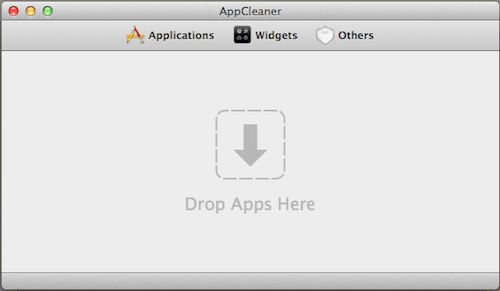
หลักฐานพื้นฐานที่อยู่เบื้องหลัง AppCleaner และแอปที่คล้ายกันคือแอปเหล่านี้ได้รับการออกแบบมาเพื่อให้ทำงานอย่างละเอียดถี่ถ้วน การค้นหาทั้งระบบ เพื่อค้นหาไฟล์การกำหนดค่าตามความชอบของแอปพลิเคชันและลบออกพร้อมกับตัวแอปเอง และคาดเดาอะไร? ไฟล์ที่ AppCleaner พบนั้นเป็นไฟล์ที่คุณต้องการ
โน๊ตสำคัญ: แอพถอนการติดตั้งอื่นๆ ควรใช้งานได้เช่นกัน ตราบใดที่แอปเหล่านั้นทำงานแบบเดียวกับที่ AppCleaner ทำ
ดังนั้น เพื่อค้นหาไฟล์และโฟลเดอร์การตั้งค่า เพียงแค่ลากแอพที่คุณต้องการย้ายการตั้งค่าไปที่ AppCleaner ที่นั่น ไฟล์ค่ากำหนดที่เกี่ยวข้องทั้งหมดของแอปจะแสดงขึ้นพร้อมกับเส้นทางที่แสดงไว้โดยละเอียด อย่าลืมจดบันทึกหรือ จับภาพหน้าจอของหน้าต่าง. เสร็จแล้วกด ลบ ปุ่ม.
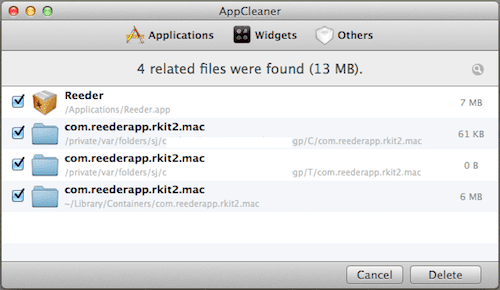
รับแอปของคุณคืน
แอปพลิเคชันที่เป็นปัญหาและไฟล์ค่ากำหนดที่เกี่ยวข้องทั้งหมดจะไปที่ถังขยะ เมื่อไปถึงที่นั่นแล้ว ก็แค่หยิบมันขึ้นมาและคัดลอกไปที่ที่ปลอดภัย เมื่อทราบตำแหน่งของไฟล์เหล่านี้ คุณสามารถค้นหาไฟล์เหล่านี้ในโฟลเดอร์ที่เกี่ยวข้องได้เสมอ แต่การเก็บจากถังขยะนั้นทำได้เร็วกว่า
จากนั้น วางไฟล์เหล่านั้นลงในแฟลชไดรฟ์หรือที่ใดก็ได้ที่คุณสามารถดึงออกจาก Mac เครื่องใหม่ได้
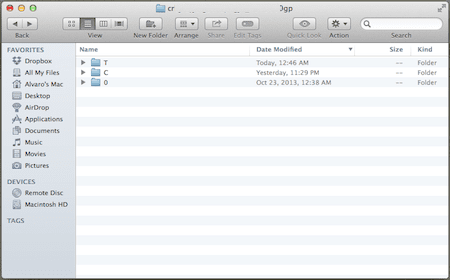
เมื่อเสร็จแล้ว ไปที่ Mac เครื่องใหม่แล้วลากแอปพลิเคชันจากแฟลชไดรฟ์ของคุณไปที่ แอปพลิเคชั่น โฟลเดอร์ จากนั้นลากไฟล์การกำหนดลักษณะไปยังเส้นทางที่แสดงบนภาพหน้าจอที่คุณใช้ก่อนหน้านี้

เริ่มแอพและค่ากำหนดทั้งหมดของคุณควรอยู่ที่นั่นราวกับว่าคุณไม่เคยเปลี่ยน Mac สนุก!
ปรับปรุงล่าสุดเมื่อ 03 กุมภาพันธ์ 2022
บทความข้างต้นอาจมีลิงค์พันธมิตรที่ช่วยสนับสนุน Guiding Tech อย่างไรก็ตาม ไม่กระทบต่อความถูกต้องด้านบรรณาธิการของเรา เนื้อหายังคงเป็นกลางและเป็นของแท้



